Centos 7安装postgresql步骤
- 更新源
执行以下命令:
yum install https://download.postgresql.org/pub/repos/yum/10/redhat/rhel-7-x86_64/pgdg-centos10-10-2.noarch.rpm -y
(可以到这个网站查看需要的版本,https://yum.postgresql.org/repopackages.php)
2、安装postgresql
(1)查看postgresql源
yum list | grep postgresql
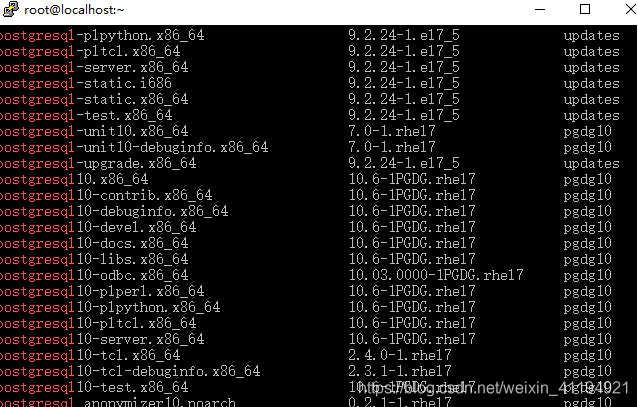
(2)安装postgresql10-contrib 和postgresql10-server
yum install postgresql10-contrib postgresql10-server -y
- 初始化数据库
/usr/pgsql-10/bin/postgresql-10-setup initdb
- 启动数据库并设置开机启动
sudo systemctl start postgresql-10
sudo systemctl enable postgresql-10.service
5、登陆数据库并设置密码(默认用户postgres)
(1)登陆数据库
su - postgres
psql
(2)设置密码
ALTER USER postgres WITH PASSWORD '123456';
退出:\q
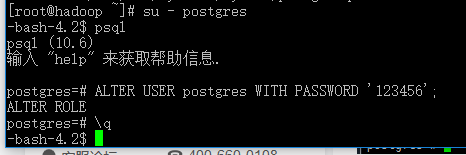
备注其他:列出所有库\l 列出所有用户\du 列出库下所有表\d
6、设置支持远程登陆
(1)更改配置文件
vi /var/lib/pgsql/10/data/pg_hba.conf
把下面METHOD内容改成md5
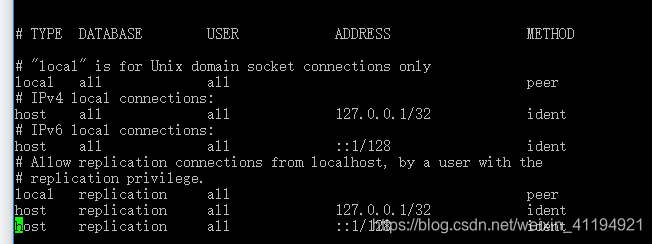
更改后如下:
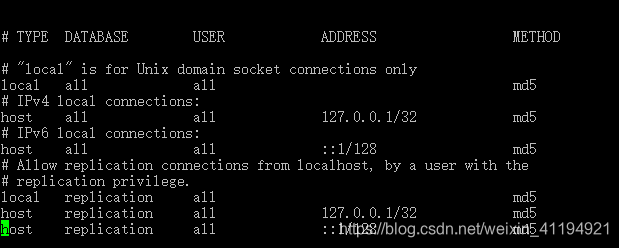
(2)更改远程访问地址
vi /var/lib/pgsql/10/data/postgresql.conf
把localhost 改为*
把#port=5432前的注释符#去掉
更改前:
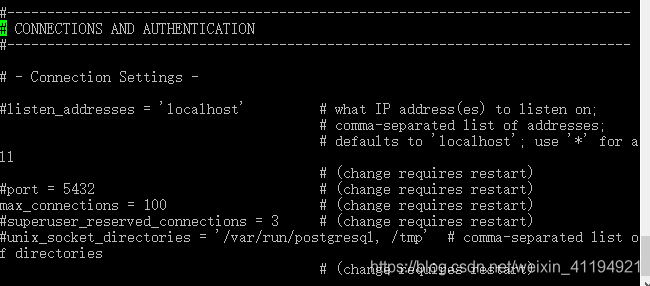
更改后:
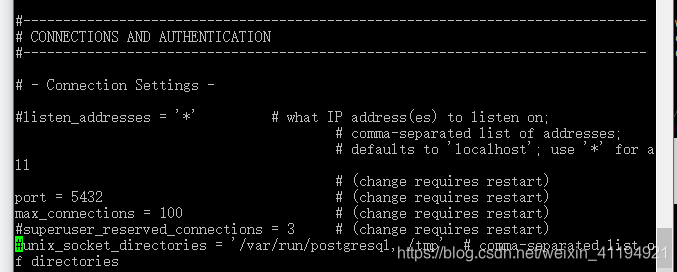
(3)重启
systemctl restart postgresql-10
7、测试数据库
(1)登陆(此时已经需要密码)
su - postgres
psql
(2)创建数据库
CREATE DATABASE testdb;
(3)创建用户(因为postgres属于superuser,我们需要创建部分低权限用户)
CREATE USER testuser CREATEDB LOGIN PASSWORD '123456';
(4)将testdb所有权限赋给用户testuser
GRANT ALL ON DATABASE testdb TO testuser;
(5)查看现有数据库及用户
\l
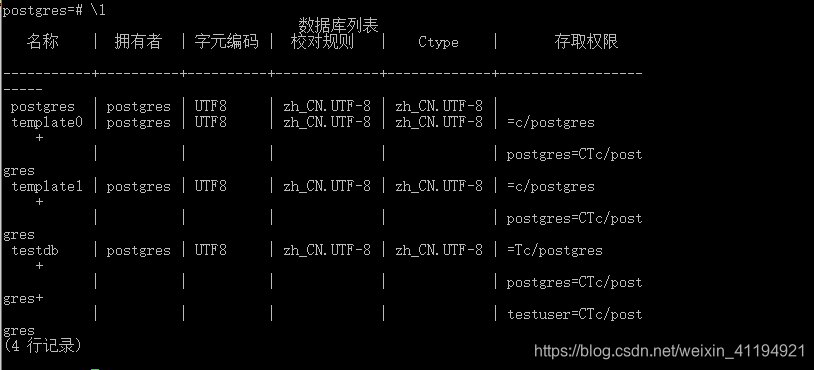
(6)删除数据库及用户
删除数据库:
drop database testdb;
删除用户:
drop role testuser;
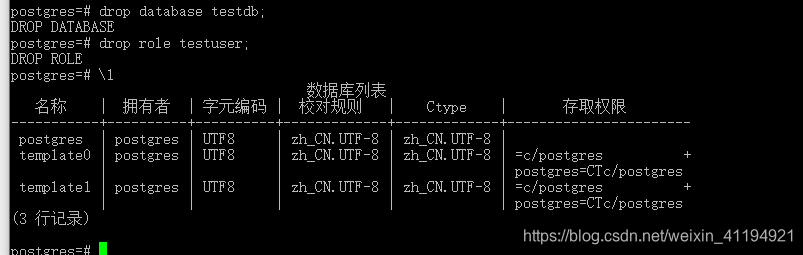
8、创建表
创建了一个学生表ID作为主键的表和NOT NULL的约束显示这些字段不能为NULL,同时创建该表的记录:
CREATE TABLE student(
ID INT NOT NULL,
NAME TEXT NOT NULL,
AGE INT NOT NULL,
HOMEADDRESS CHAR(50),
GRADE INT
);
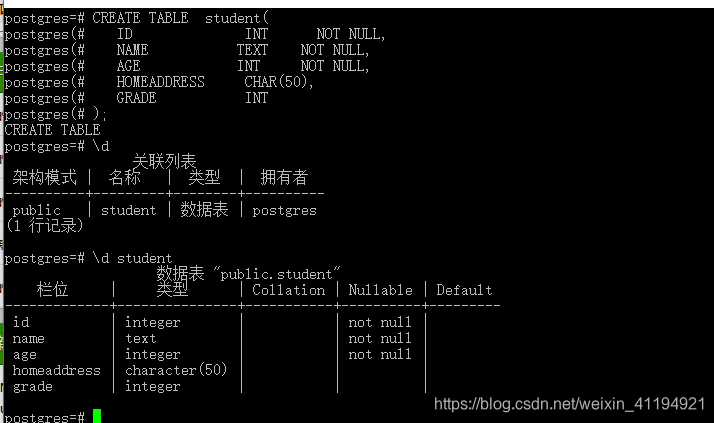







 本文详细介绍了在Centos7上安装PostgreSQL的步骤,包括更新源、安装软件包、初始化数据库、设置远程访问、创建数据库和用户等关键操作,并提供了创建表和进行权限管理的具体命令。
本文详细介绍了在Centos7上安装PostgreSQL的步骤,包括更新源、安装软件包、初始化数据库、设置远程访问、创建数据库和用户等关键操作,并提供了创建表和进行权限管理的具体命令。
















 478
478

 被折叠的 条评论
为什么被折叠?
被折叠的 条评论
为什么被折叠?








